Rutenett vises ikke på en regneark- eller arbeidsbokutskrift som standard. Du kan velge å skrive ut rutenett, endre farge, og forhåndsvise hvordan rutenettet vil vises.
Tips!:
-
Hvis du vil se hvordan rutenettet skrives ut, klikker du Forhåndsvisning på Oppsett-fanen under Skriv ut, som viser en forhåndsvisning av hvordan det utskrevne arket vil se ut. Rutenett er utformet for å bare skrive ut rundt faktiske data i et ark. Hvis du i tillegg vil skrive ut rutenett rundt tomme celler må du angi utskriftsområdet for å inkludere disse cellene. Alternativt kan du bruke kantlinjer rundt cellene i stedet.
-
Hvis du vil endre fargen på cellerutenettet, klikker du Vis under Redigering i Innstillinger. Kontroller at det er merket av for Vis rutenett under Vindusalternativer i dialogboksen Vis, og velg deretter fargen du vil bruke, på hurtigmenyen Farge.
-
Hvis rutenett ikke vises når du forhåndsviser eller skriver ut arket, klikker du Utskriftsformat på Fil-menyen. Sørg for at Kladdekvalitet ikke er avmerket på fanen Ark.
-
Hvis rutenett ikke skrives ut, kan de være problemer med skriverdriveren. Kontroller at du har installert den nyeste driveren fra produsenten.
-
Klikk arket.
-
På fanen Sideoppsett velger du Skriv ut under Rutenett.
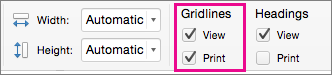
-
Klikk Skriv ut på Fil-menyen.
Se også
Preview pages before you print
Print headings or titles on every page










